Microsoft Teams의 전문 학습 커뮤니티(PLC)를 통해 다른 교육자와 정기적으로 연결하고 개인 경력 개발을 계속합니다.
관심 영역, 성적 수준 또는 과목을 중심으로 PLC 팀을 구성합니다. 언제든지 구성원을 추가할 수 있으며, 학교에 없는 경우에도 파일을 공유하고 채널에서 공동 작업할 수 있습니다. 각 PLC 팀은 추가적인 공동 작업을 위해 자체 OneNote 전자 필기장에 연결됩니다.
PLC 팀 사용의 이점
-
모든 작업을 단일 허브에서 구성하여 시간 절약
-
대화 스트림 게시물에서 공동 작업
-
채팅, 음성 또는 영상 통화를 통해 커뮤니케이션
-
팀의 일반 채널에서 @멘션 사용하여 공지
-
가상 및 대면 모임 구성
-
소규모 그룹으로 작업
-
콘텐츠 공유 및 구성
-
전문적인 조회 및 경력 개발에 OneNote PLC 전자 필기장 및 미리 로드된 서식 파일 사용
-
Planner 등의 탭을 추가하여 작업 조직 만들기
-
Power BI 등의 탭을 추가하여 학생 데이터 시각화
-
Twitter 등의 탭을 추가하여 PLC 관련 트윗 팔로우
PLC 팀 만들기
-
Teams 아이콘을 선택하여 팀을 봅니다.
-
팀 참가 또는 만들기 > 새 팀 만들기를 선택합니다.

-
PLC(Professional Learning Community)를 선택합니다.
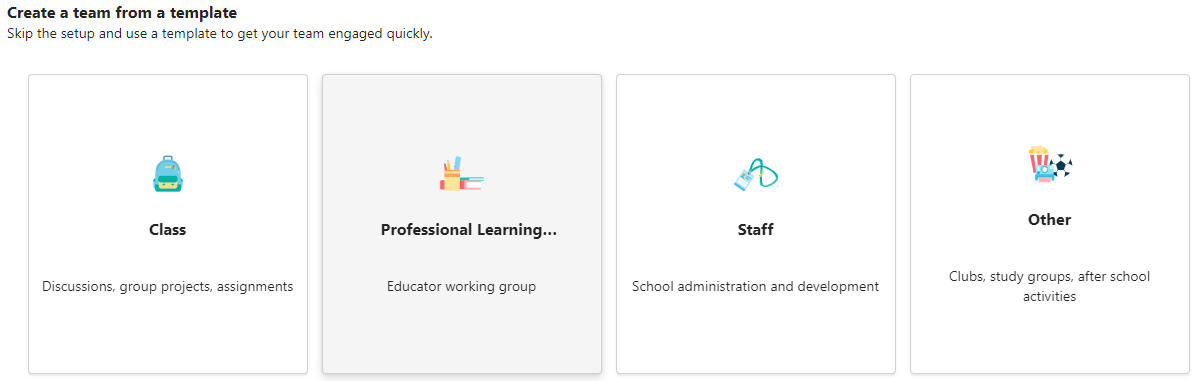
-
팀의 이름과 팀의 선택적 설명을 입력한 다음, 다음을 선택합니다.
팁: 이 단계가 진행되는 동안 기존 팀을 서식으로 하여 새로운 팀을 만들 수 있습니다.
-
PLC 팀을 만든 후 단계에 따라 다른 강사를 팀 구성원으로 추가합니다.










